在现代社会中手机已经成为了我们生活中不可或缺的一部分,它不仅仅用于通讯,还具备了拍照功能,让我们能够随时随地记录下美好的瞬间。有时候我们可能会遇到照片尺寸大小不符合要求的情况,这时候就需要进行编辑和修改。手机怎么编辑照片尺寸大小呢?接下来我们将探讨一些简便的方法来实现这个目标。无论是为了满足社交媒体平台的要求,还是为了更好地展示图片的细节,这些方法都将帮助我们轻松地调整照片的尺寸大小。
手机图片尺寸大小修改方法
步骤如下:
1.先把需要修改尺寸的图片,传送到华为手机上;
然后,打开华为手机,点击手机上的相册图标;
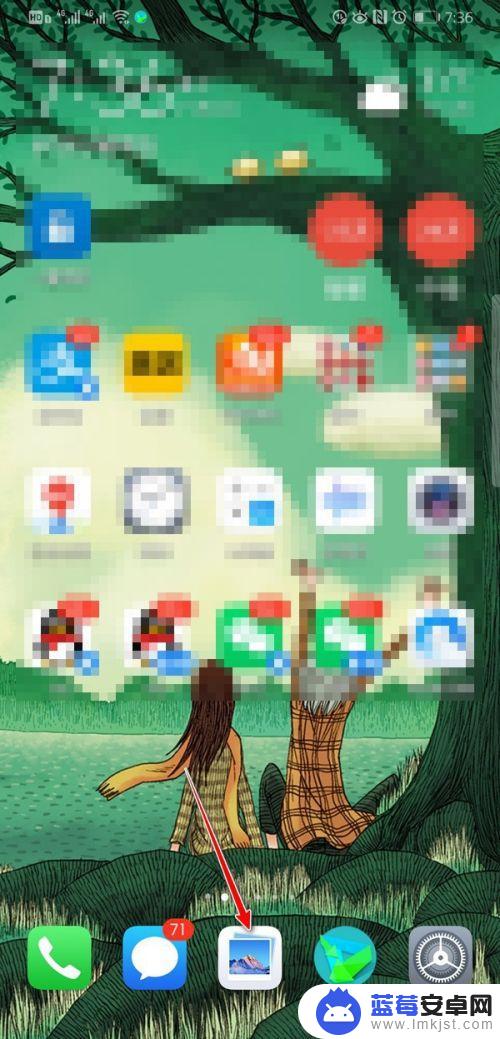
2.进入相册主界面,点击需要修改尺寸大小的图片;
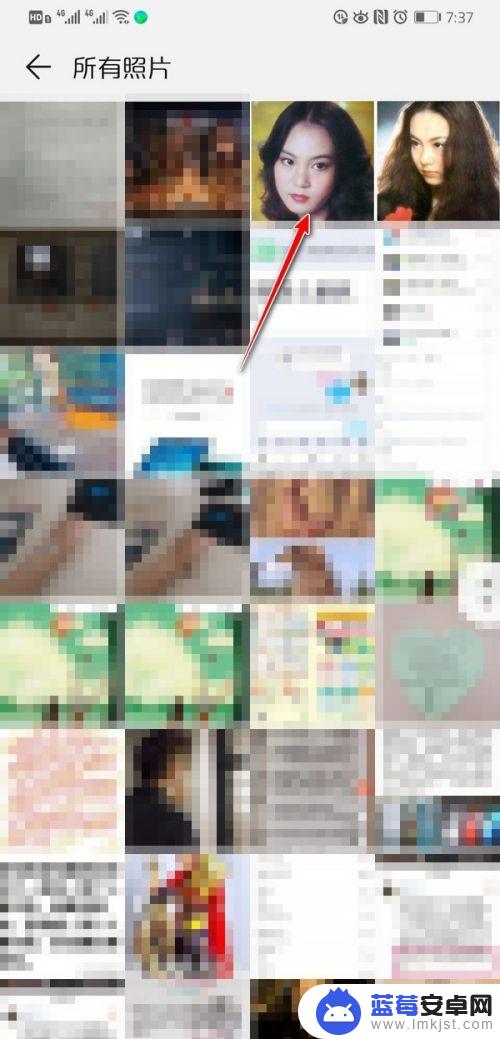
3.进入图片预览界面,点击页面下方的编辑图标;
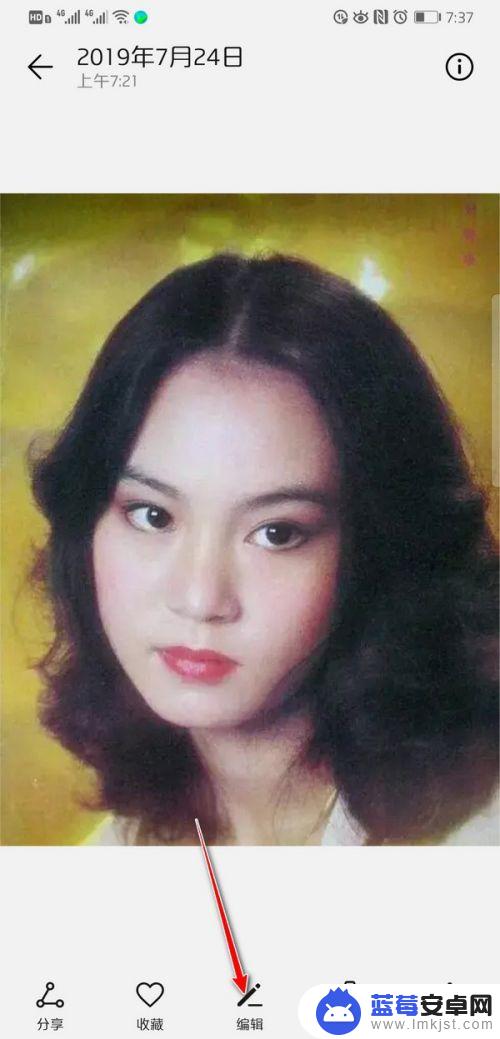
4.进入图片编辑界面,点击页面左下方的修剪图标;

5.进入图片修剪界面,点击任意比例,然后拖动方框。截取需要的图片大小即可;
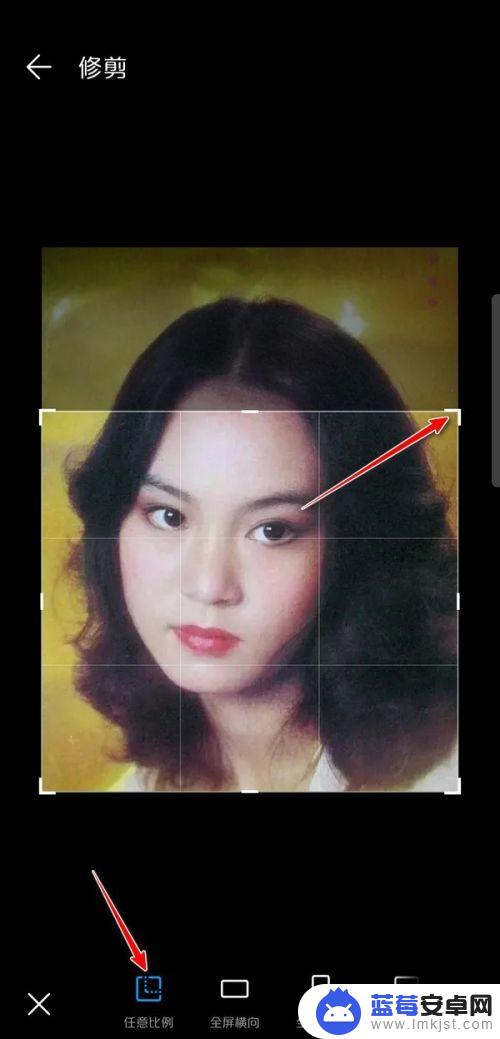
6.在修剪界面,把底下的选项往左边滑动。可以看到:1:1,16:9等标准尺寸大;
选择任意标准尺寸大小,然后拖动方框。截取需要的图片部分,这样可以把图片修改成标准的尺寸大小;
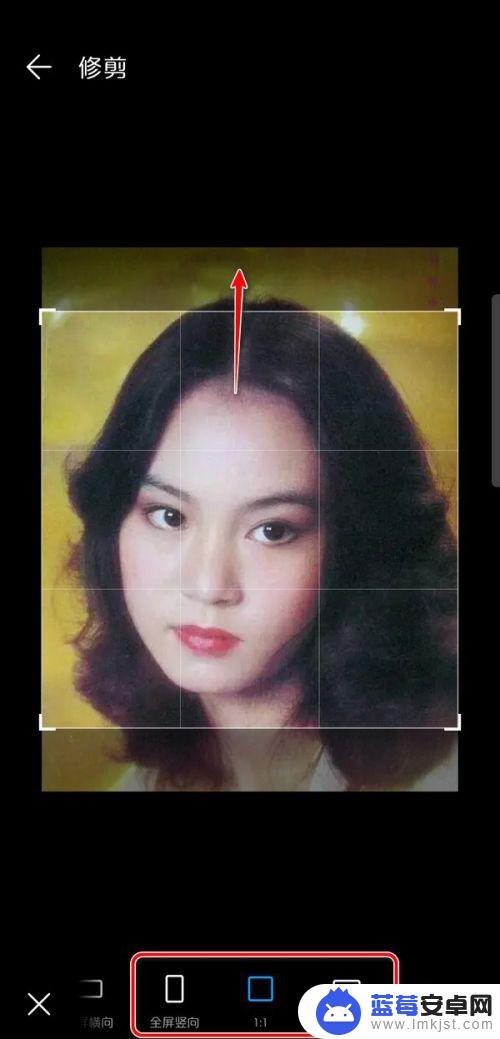
7.图片尺寸大小修改完成之后,点击页面右下方的勾;
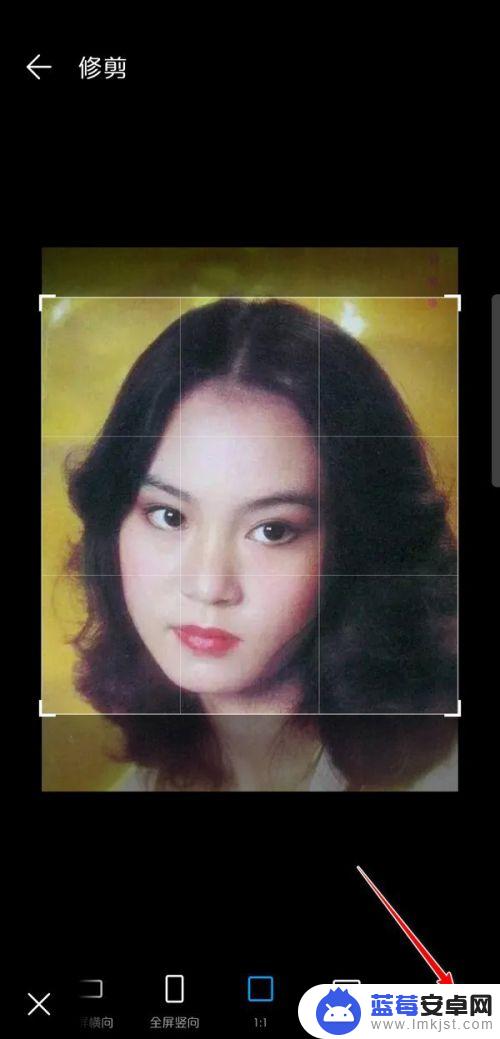
8.点击页面右下方的勾之后,页面会弹出图片修改后的尺寸大小。点击右上角的保存即可。
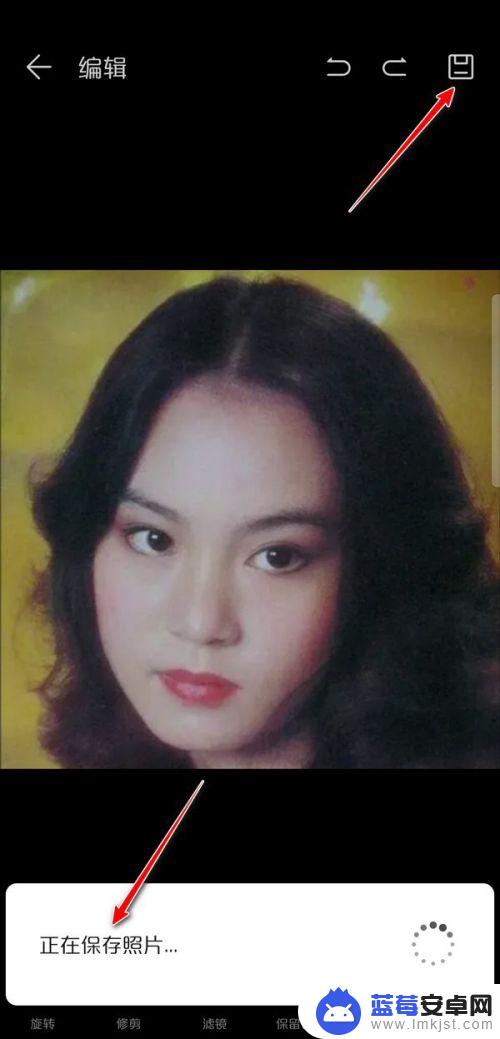
以上就是关于手机如何调整照片尺寸大小的全部内容,如果遇到相同情况的用户可以按照以上方法解决。












